Annuncio
 Molte persone che leggono questo sito Web sono tecnicamente esperte ed eroi quando si tratta di risoluzione dei problemi del computer. In effetti, molti lettori potrebbero guadagnare una piccola fortuna semplicemente offrendo supporto online per PC e aiutando il lavoro dei principianti del computer attraverso problemi con il computer molto semplici. Poiché enormi social network come Facebook portano online milioni di nuovissimi utenti di computer ogni anno, sempre più viaggiatori su Internet avranno bisogno di aiuto con cose semplici come come controllare la posta elettronica online, come accedere ai propri account Facebook con il cellulare e migliaia di altre domande a cui la maggior parte di noi potrebbe rispondere in meno di cinque minuti.
Molte persone che leggono questo sito Web sono tecnicamente esperte ed eroi quando si tratta di risoluzione dei problemi del computer. In effetti, molti lettori potrebbero guadagnare una piccola fortuna semplicemente offrendo supporto online per PC e aiutando il lavoro dei principianti del computer attraverso problemi con il computer molto semplici. Poiché enormi social network come Facebook portano online milioni di nuovissimi utenti di computer ogni anno, sempre più viaggiatori su Internet avranno bisogno di aiuto con cose semplici come come controllare la posta elettronica online, come accedere ai propri account Facebook con il cellulare e migliaia di altre domande a cui la maggior parte di noi potrebbe rispondere in meno di cinque minuti.
Come offri un servizio del genere a questi ritardatari di Internet? È facile, offri supporto tecnico online disponibile ogni volta che sei online (e entrambi sappiamo che è praticamente sempre.) Qui a MakeUseOf, adoriamo i servizi di chat. Tim ha offerto alcuni modi fantastici per
aggiungi chat al tuo sito web 6 modi per aggiungere una chat room al tuo sito webGestisci un blog? Una chat room può favorire la comunicazione con i tuoi lettori. Aggiungi queste chat room online gratuite al tuo sito oggi stesso. Per saperne di più e MUO si è occupato anche di Olark, un widget di chat dal vivo per il tuo sito web.Oggi, nello spirito del mio solito tema sui modi per guadagnare entrate extra, vorrei offrire un'altra facile idea di business: utilizzando il sistema di chat gratuito LiveZilla in combinazione con Paypal per vendere la tua esperienza sotto forma di supporto PC online. Emozionato? So che lo sono - ed è così facile che ti starai chiedendo perché non hai pensato di farlo prima d'ora!
Utilizzo di LiveZilla per vendere supporto PC online
LiveZilla è un pacchetto software di supporto live gratuito che installi sia sul tuo host web che sul tuo PC. Nota che non devi installare alcun software sul server web stesso, devi solo copiare file sul tuo account di web hosting, quindi non è necessario configurare il tuo server web per farlo opera. Se hai un account di web hosting, sei a posto. C'è un inconveniente nel software per il nostro uso particolare. Sebbene sia il miglior software gratuito disponibile per offrire supporto PC online, non fornisce alcun modo per elaborare il pagamento per quel servizio. Va bene, perché ti mostrerò come integrare Paypal nel processo in modo che i visitatori del tuo sito web possano pagare per il supporto online del PC prima che la chat abbia luogo. Ma prima, devi configurare LiveZilla sul tuo blog o sito web.
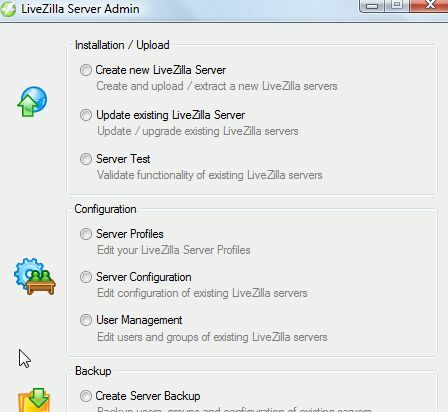
Quando scarichi e installi per la prima volta il software LiveZilla sul tuo PC o laptop, inizialmente avvierà il software di amministrazione. Qui è dove puoi impostare e configurare il servizio LiveZilla. Il primo passo è installare LiveZilla Server sul tuo host web. Il processo è reso semplice dal fatto che LiveZilla trasferirà automaticamente tramite FTP i file sul tuo host: tutto ciò che devi fare è selezionare "Crea nuovo server LiveZilla".
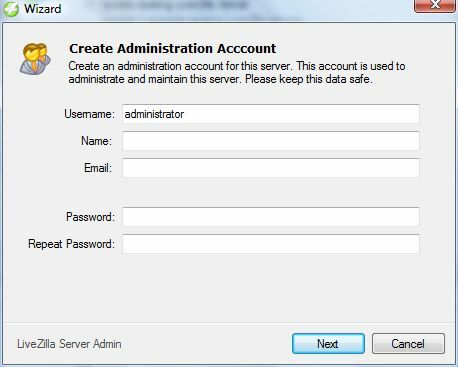
Nella schermata successiva, crea l'ID e la password dell'amministratore. Annotalo o fai qualsiasi cosa per ricordarlo, perché questo è l'account che utilizzerai per creare tutti gli altri ID che possono utilizzare il tuo LiveZilla Server, come i membri di un supporto tecnico squadra. Quando fai clic su Avanti, ti troverai di fronte a una scelta tra file FTP o copia sul tuo server locale. Se stai configurando LiveZilla sul tuo computer locale, vai avanti e seleziona l'opzione locale. La maggior parte degli utenti vorrà fare clic su FTP.
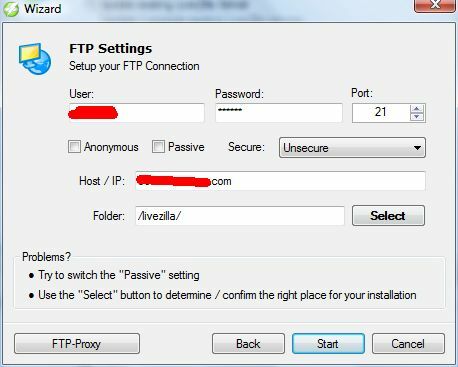
La maggior parte di voi che ha utilizzato l'FTP prima conosce l'esercizio: immettete il nome utente e l'indirizzo FTP del vostro host web. Se non lo conosci, contatta il servizio di host web e scoprilo. La migliore configurazione per LiveZilla è posizionare i file nella propria sottodirectory sul tuo account di hosting. Qui, sto impostando il software per FTP i file in una cartella denominata "livezilla".
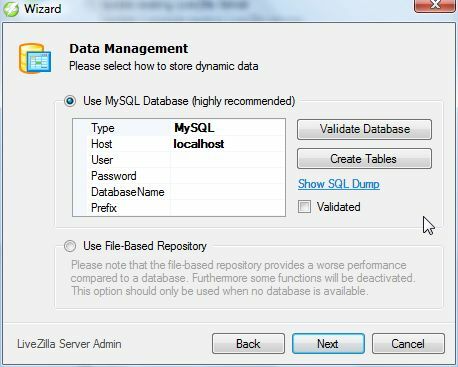
Questo passaggio successivo dovrebbe essere piuttosto semplice per chiunque abbia mai creato un blog WordPress sul proprio account di web hosting. Il software richiede l'utilizzo di un database MySQL. Prima di poter completare questo passaggio, devi accedere al tuo account di hosting e creare un nuovo database vuoto. Quindi, torna a questa schermata e fai clic su "Convalida database" per fornire al software il nome e i dettagli del database. Quindi fai clic su "Crea tabelle" e questo passaggio è fatto! Verrai indirizzato alla pagina LiveZilla online sul tuo server web.
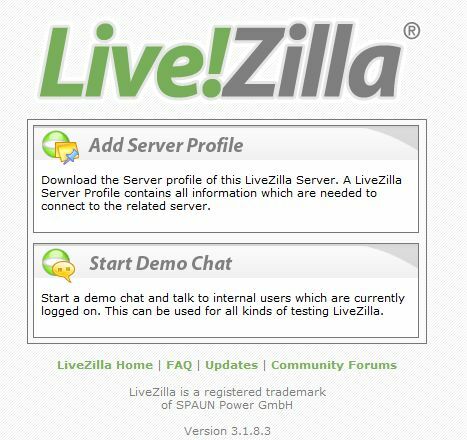
Visita questa pagina utilizzando ogni PC o laptop che intendi utilizzare per interagire con i visitatori del tuo sito web. Da ciascun PC, fare clic sul pulsante "Aggiungi profilo server". Questo scaricherà tutti i file su quel PC in modo che tu possa connetterti al server per monitorare i visitatori del sito web, avviare chat o ricevere richieste di chat. Ora, tornando alla schermata di amministrazione (LiveZilla Sevrer Admin), noterai un altro pulsante per "Generatore di link/Generatore di script" in Integrazione. Ora, se vuoi offrire una chat semplicemente gratuita ai tuoi visitatori, è qui che andrai. Quando fai clic su di esso, vedrai la seguente schermata.
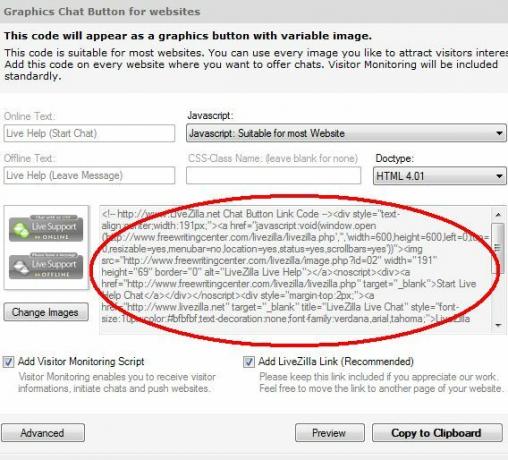
Quando evidenzi lo script e lo inserisci nel tuo blog o sito web, l'immagine di stato mostrata a sinistra apparirà sul tuo sito. Seleziona "Aggiungi script di monitoraggio dei visitatori" se desideri avere la possibilità di vedere quando nuovi visitatori arrivano sul tuo sito o anche di interagire con loro se lo desideri. Il pulsante "Live Support" mostra il tuo stato online o offline. Come ho detto, questo è perfetto se offri supporto gratuito, ma in questo caso vogliamo integrare un sistema di pagamento. Quindi passiamo a Paypal (la mia opzione di elaborazione dei pagamenti online preferita), andiamo nella scheda "Servizi commerciali" e creiamo un nuovo pulsante "Acquista ora".
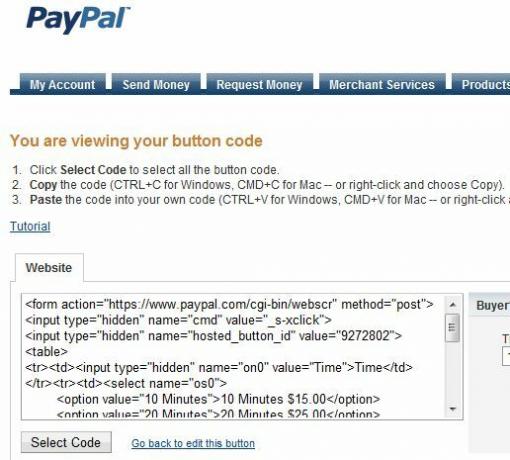
L'ultimo passaggio della creazione del pulsante è dove ti viene fornito lo script. Nel mio caso, ho configurato il pulsante con più opzioni in modo che i visitatori possano scegliere di acquistare una sessione di supporto tecnico di 10 minuti, 20 minuti o 30 minuti. Una volta inviato con successo il pagamento, vengono reindirizzati al collegamento della chat. C'è un trucco qui che devi ricordare: quando il pulsante chiede cosa immagine che si desidera utilizzare, torna allo script del pulsante LiveZilla ed estrai il link "image src" che contiene "image.php". Ciò assicurerà che il tuo nuovo pulsante di acquisto Paypal appaia come il pulsante di stato di LiveZilla. Ecco come appariva una volta installato il nuovo script Paypal il mio blog.
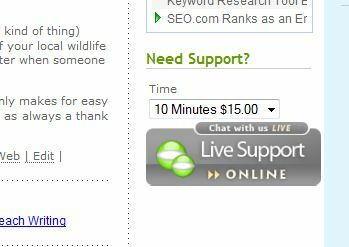
I visitatori possono vedere che sei disponibile e possono fare clic sul pulsante per acquistare una sessione di supporto online con te, dove possono chiederti aiuto. Ciò fornisce ai tuoi visitatori una persona dal vivo che è sempre disponibile ad aiutarli, un servizio che non è sempre facile da trovare online. Ti fornisce anche un modo prezioso per offrire un'esperienza più interattiva ai tuoi lettori.
Inoltre, puoi utilizzare il tuo nuovo servizio di chat LiveZilla per più di un guadagno. Includi il link speciale (vedi il generatore di script) nella tua e-mail e il destinatario può fare clic su di esso e chattare immediatamente con te dal vivo: non è necessario installare alcun software di messaggistica istantanea! Pubblica il link sul tuo account Facebook e offri ai tuoi amici e familiari un luogo in cui possono chattare con te gratuitamente al di fuori del sistema Facebook. Fornisci il tuo collegamento per consentire ai colleghi di lavoro di incontrarti e collaborare a progetti insieme. Gli usi per il tuo sistema di chat privato sono limitati solo dalla tua immaginazione.
Riesci a pensare ad altri modi creativi per utilizzare il servizio di chat di LiveZilla? Conosci altri servizi in hosting migliori? Condividi le tue intuizioni nella sezione commenti qui sotto.
Ryan ha una laurea in ingegneria elettrica. Ha lavorato 13 anni nell'ingegneria dell'automazione, 5 anni nell'IT e ora è un ingegnere delle app. Ex caporedattore di MakeUseOf, ha parlato a conferenze nazionali sulla visualizzazione dei dati ed è apparso su TV e radio nazionali.